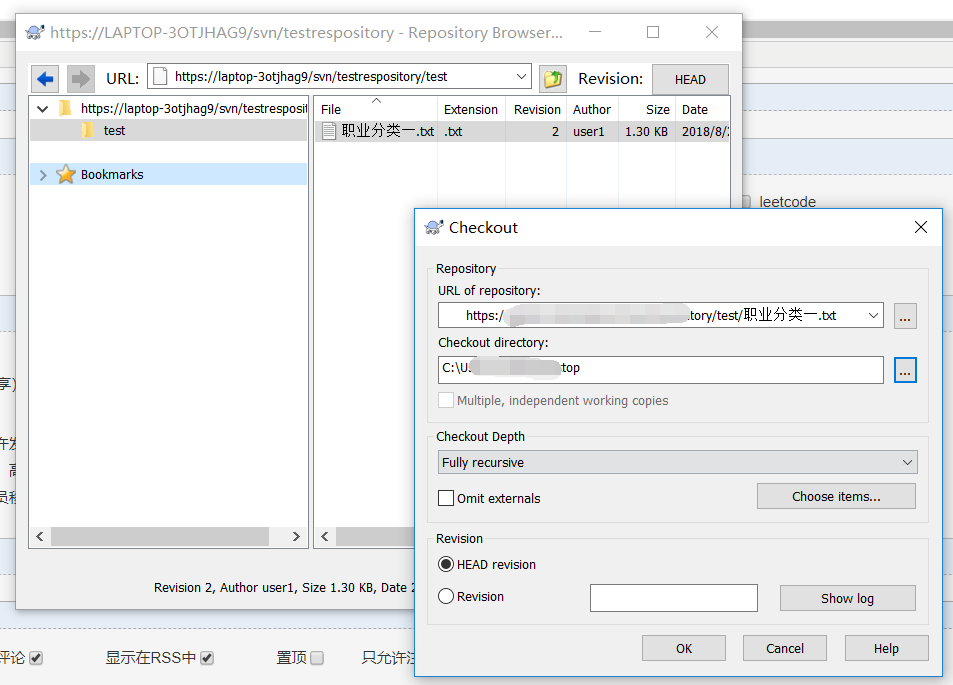自己打算打一个SVN服务器了解一下,所以顺便记录一下整个的过程
下载
服务端
https://www.visualsvn.com/server/download/
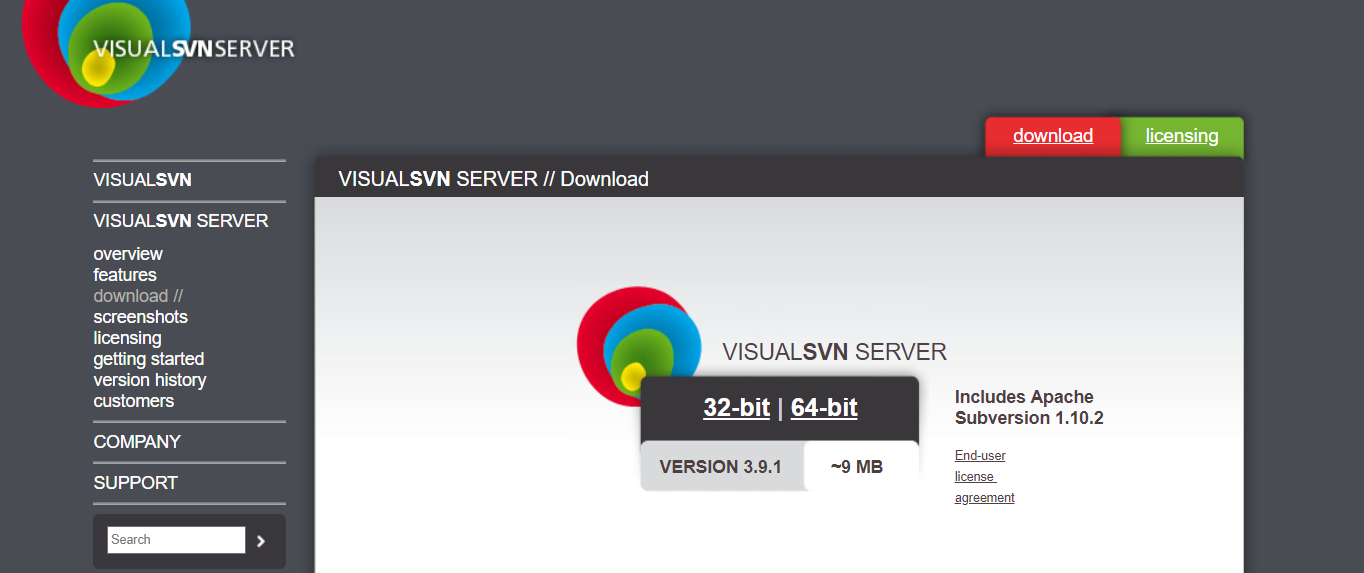
客户端
https://www.visualsvn.com/visualsvn/download/tortoisesvn/
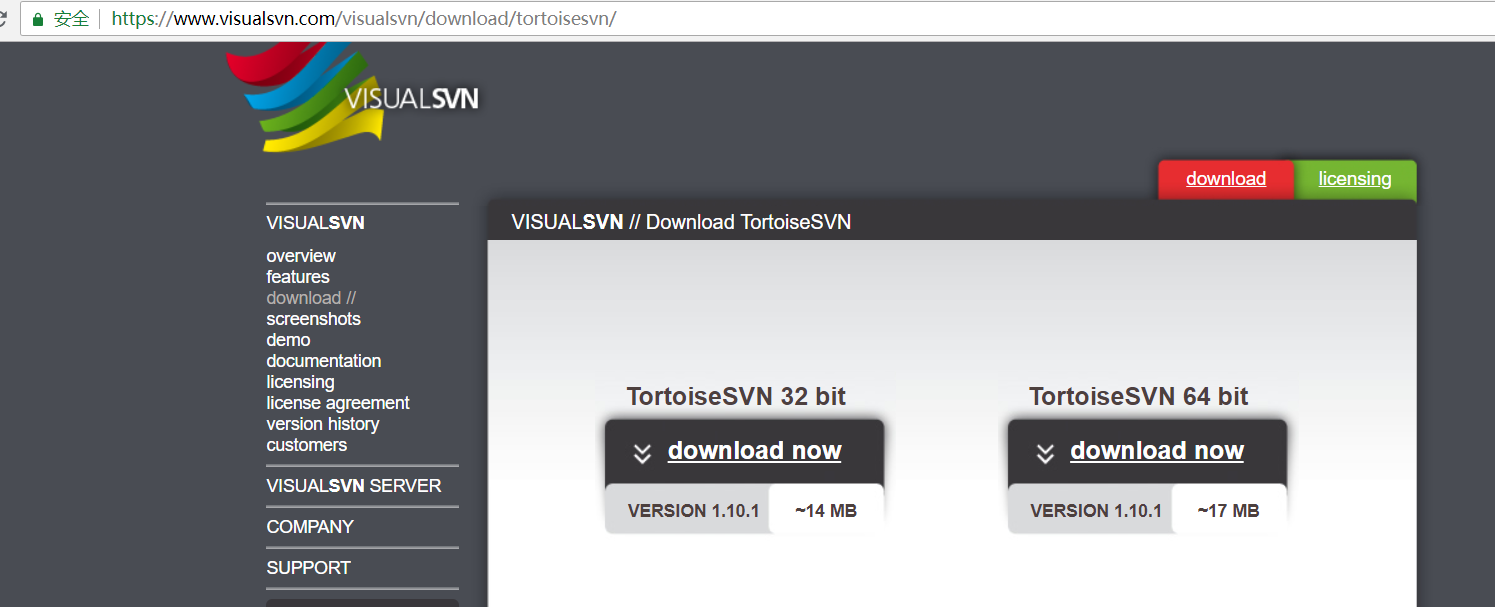
安装过程
SVN服务端
安装
1.到这里默认选择(系统管理工具和命令行工具到环境变量)
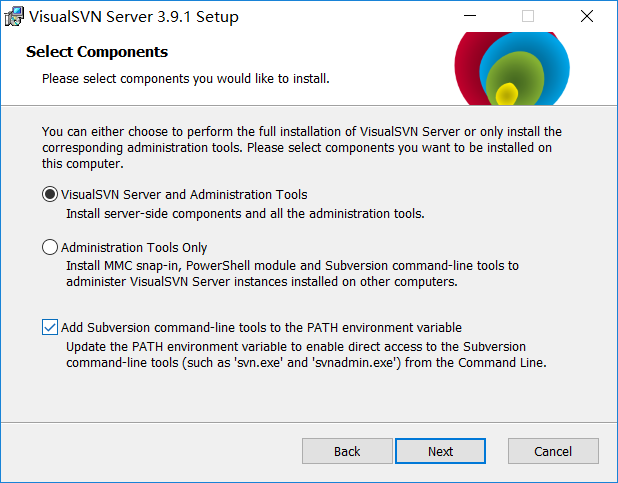
2.进行选择,标准配置
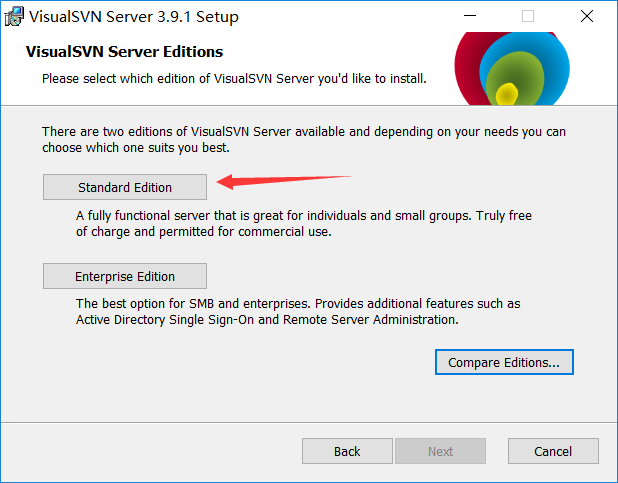
3.选择路径
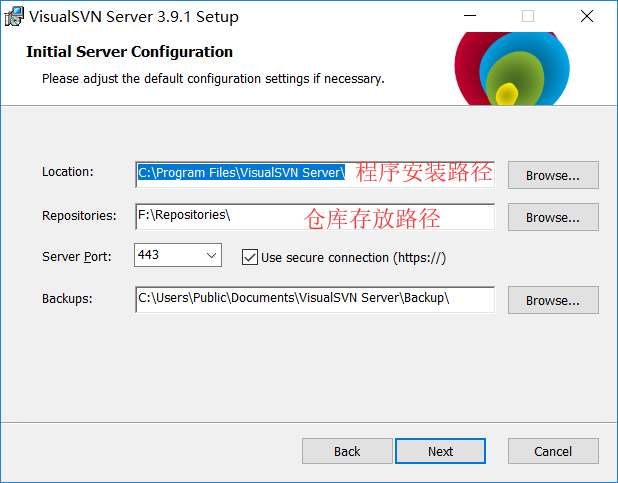
Location是指VisualSVN Server的安装目录,Repositorys是指定你的版本库目录,Server Port指定一个端口,Use secure connection勾上表示使用安全连接。Backup是备份文件的路径。之后Next进行安装
4.安装
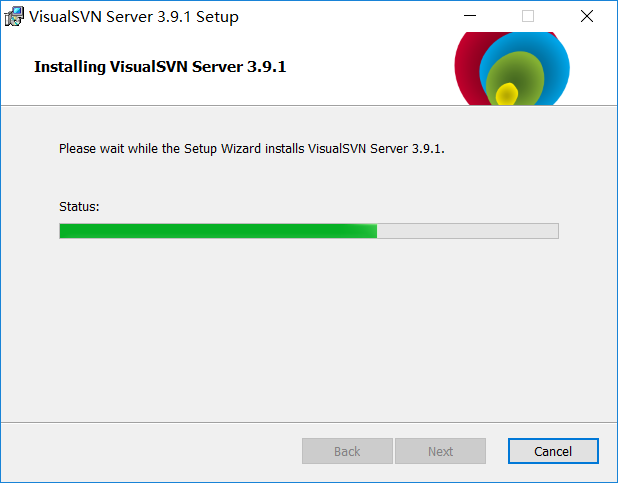
5.安装结束
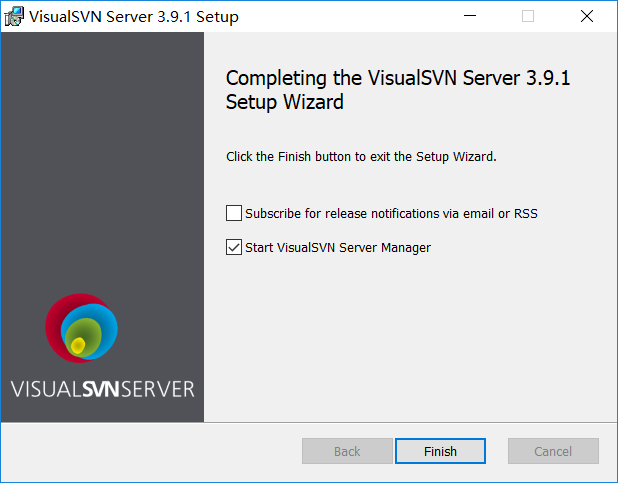
注意:Finish之后一定要重启(为了重新加载注册表)!!
6.打开它的界面看一下
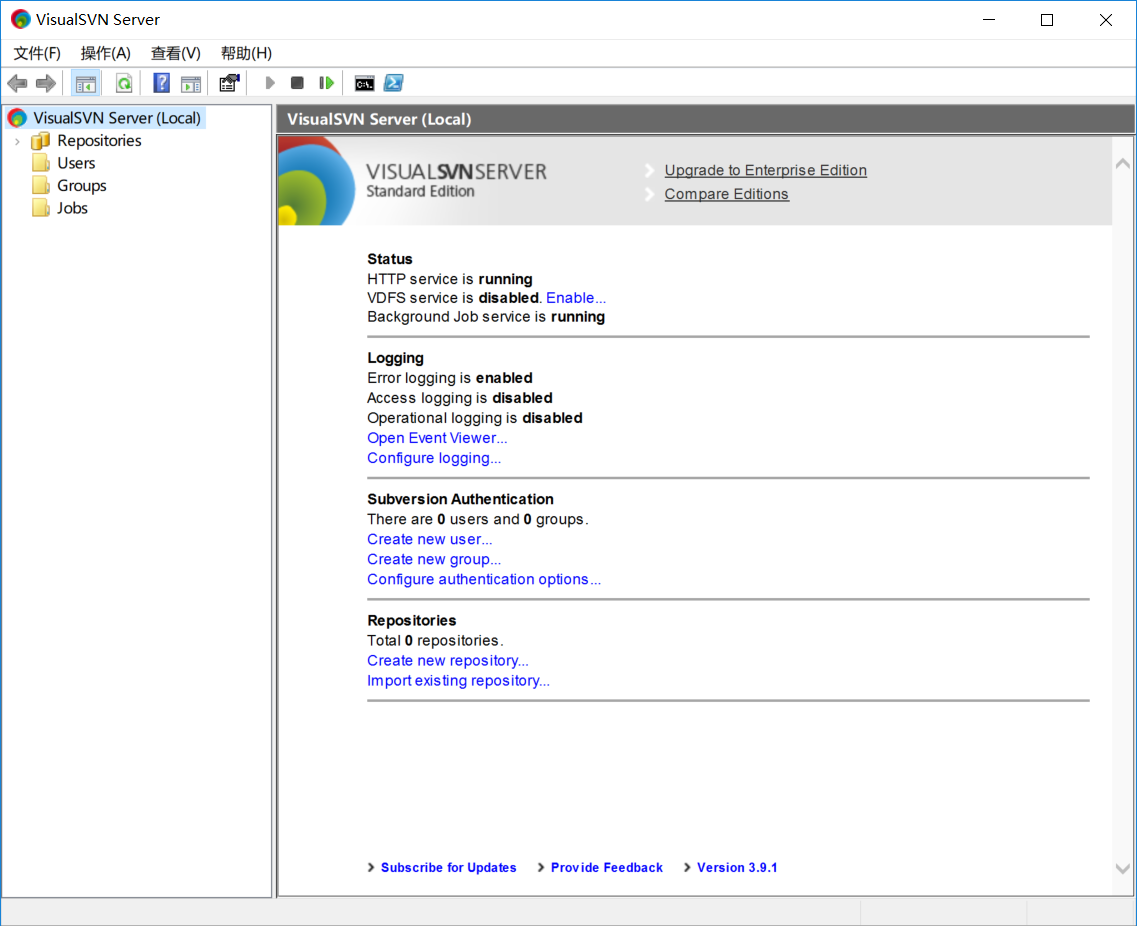
创建仓库用户和组创建和授权
下面创建仓库用户和组创建和授权试一下
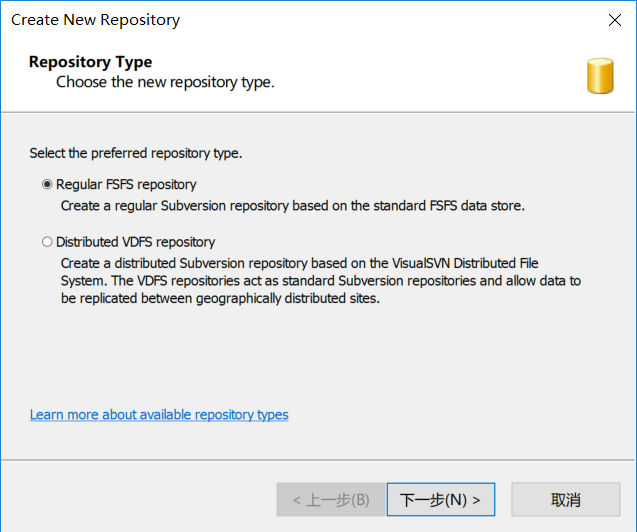
默认选项,下一步,给仓库命名

然后选择一个想要的仓库结构,我就默认第一个了(第二个是单一项目,不好用)
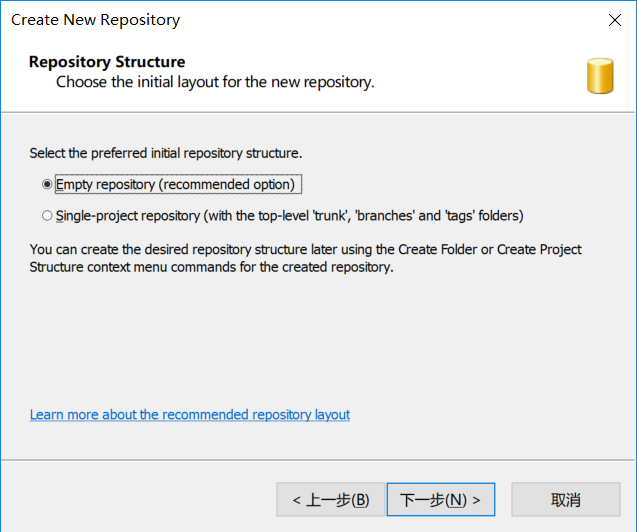
选择权限(因为第一次创建,没有其他用户,我就选默认了)
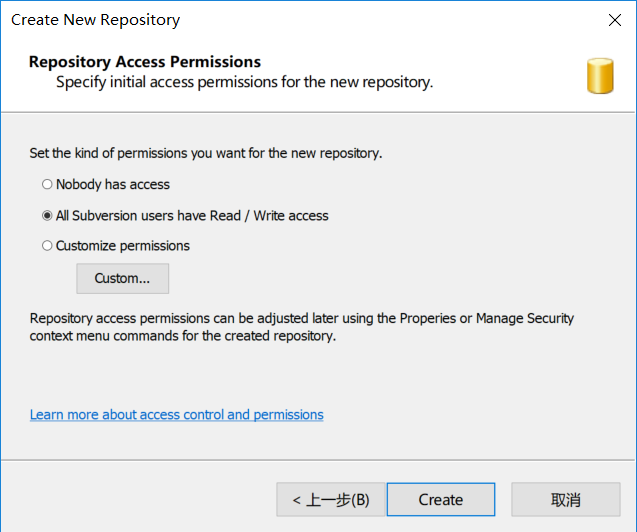
完毕,这里面的url要记一下,后面客户端要用到
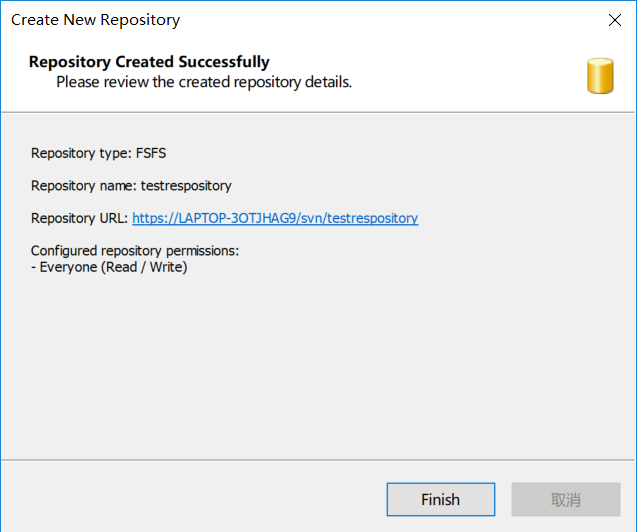
可以看到已经有了
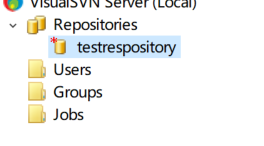
然后创建用户
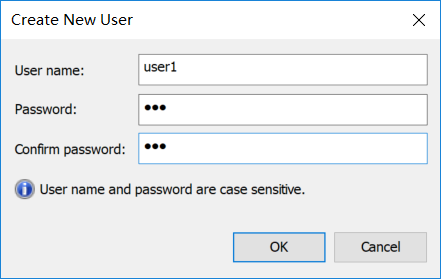
创建组,添加进用户去
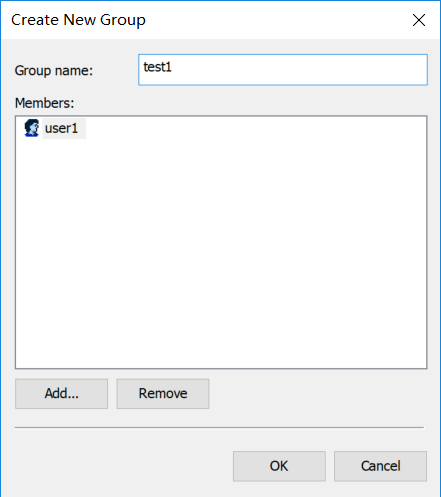
授权仓库的权限,当通过用户或者组

这里尽量不要everyone,保证安全性
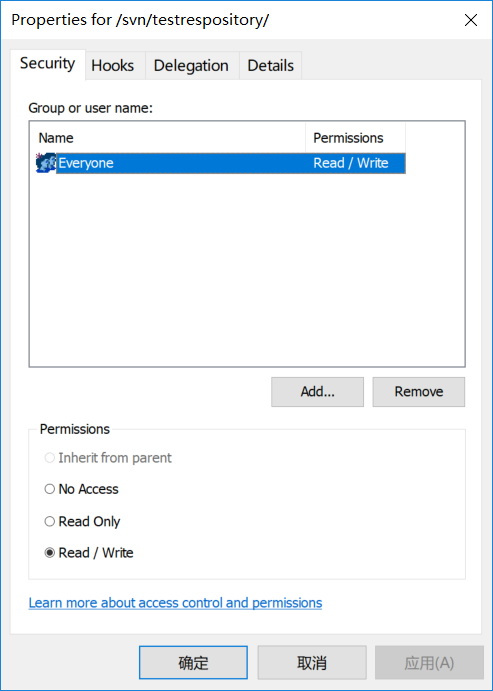
新添加,直接添加Group可以提高重用性,授权简单
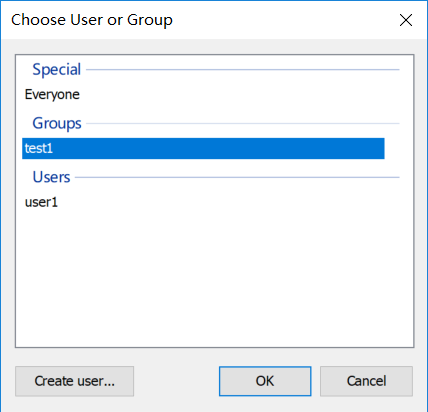
SVN客户端
安装
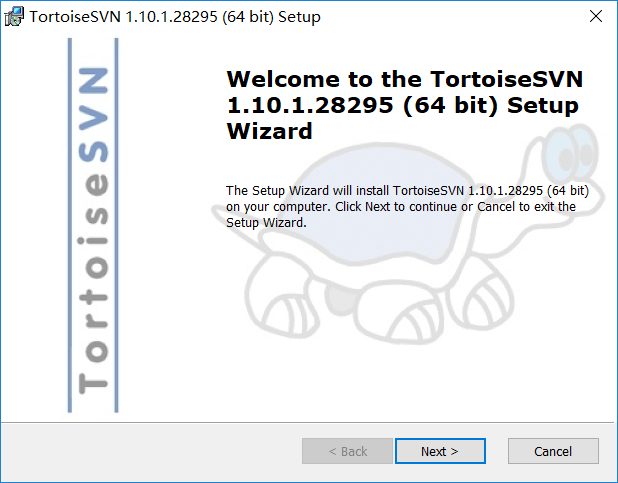
之后一直next到下面这一步,选择安装路径
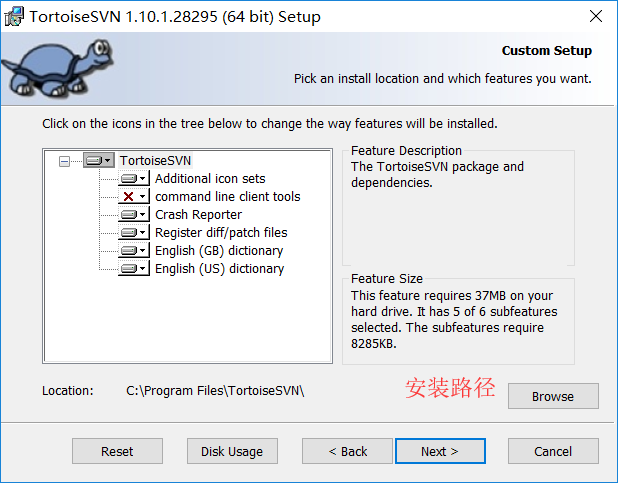
完事,就安装就好了
安装完之后
还是重启计算机,更新注册表!!
使用客户端
试一下使用
要打开这个先

之后url要用的,就是我们服务端的路径
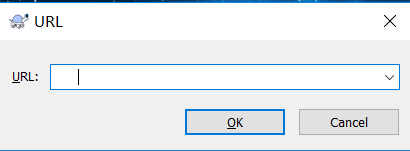
之后就是输入服务端给的账号密码了
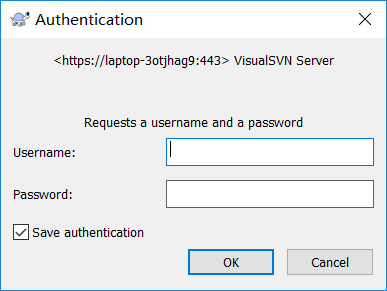
这时候就进来了
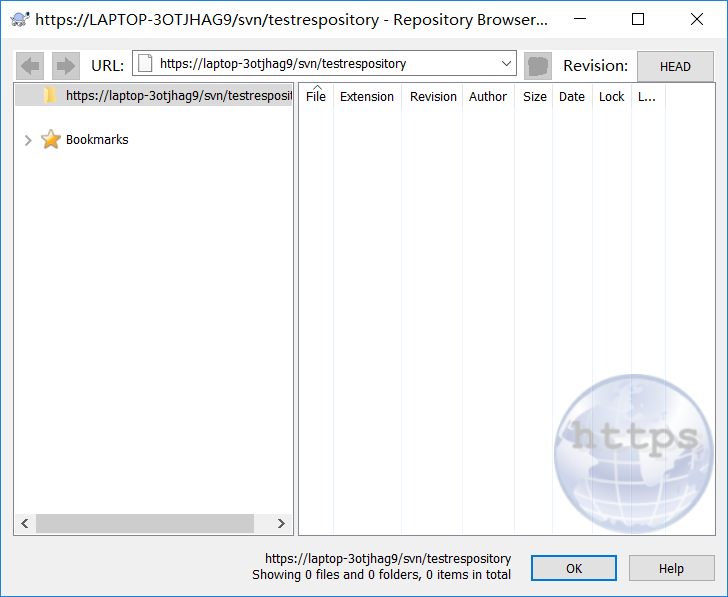
可以创建一个文件夹
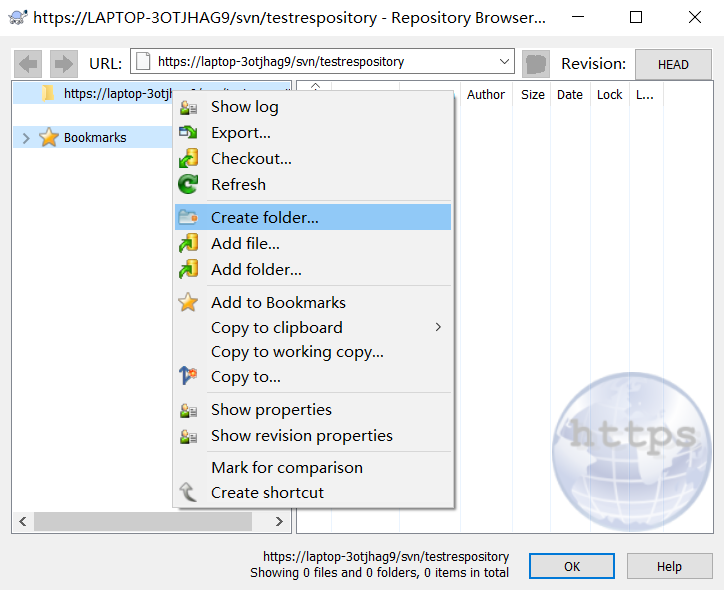
上传一个文件可以

服务端刷新一下就可以看到了
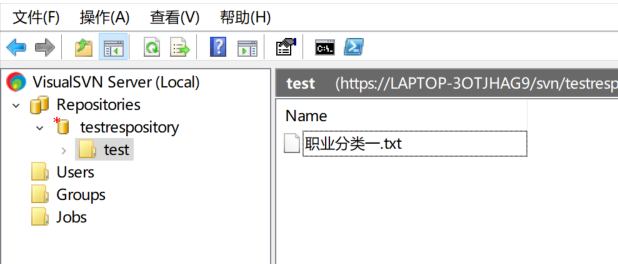
也可以下载到本地